Die Listenansicht von MultiBaseCS dient der Anzeige von mehreren Beobachtungen. In der Liste können Sie die Beobachtungen filtern, sortieren und bearbeiten. Die Filterergebnisse können in verschiedene Formate exportiert oder in den 4 Kartenmodulen dargestellt werden. Darüber hinaus stehen zahlreiche Auswertungen zur Verfügung für deren Grundlage das Filterergebnis dient.
Die Liste lässt sich individuell anpassen. So können Sie einzelne Spalten ein- und ausblenden, die Spaltenbreite verändern sowie die Spaltenreihenfolge vertauschen. Siehe auch Listenspalten.
Die Liste verfügt über ein umfangreiches Kontextmenü, in dem Befehle zur Bearbeitung, Filterung und Anzeige der Beobachtungen verfügbar sind.
In der Liste können, im Gegensatz zur Eingabe, mehrere Beobachtungen gleichzeitig bearbeitet oder gelöscht werden.
Klicken Sie mit der Maus doppelt auf eine Beobachtung, um diese in dem Modul anzuzeigen, in dem die Beobachtung erfasst wurde. Oder wählen Sie aus dem Kontextmenü (rechte Maustaste) den Eintrag [Eingabe-Ansicht].
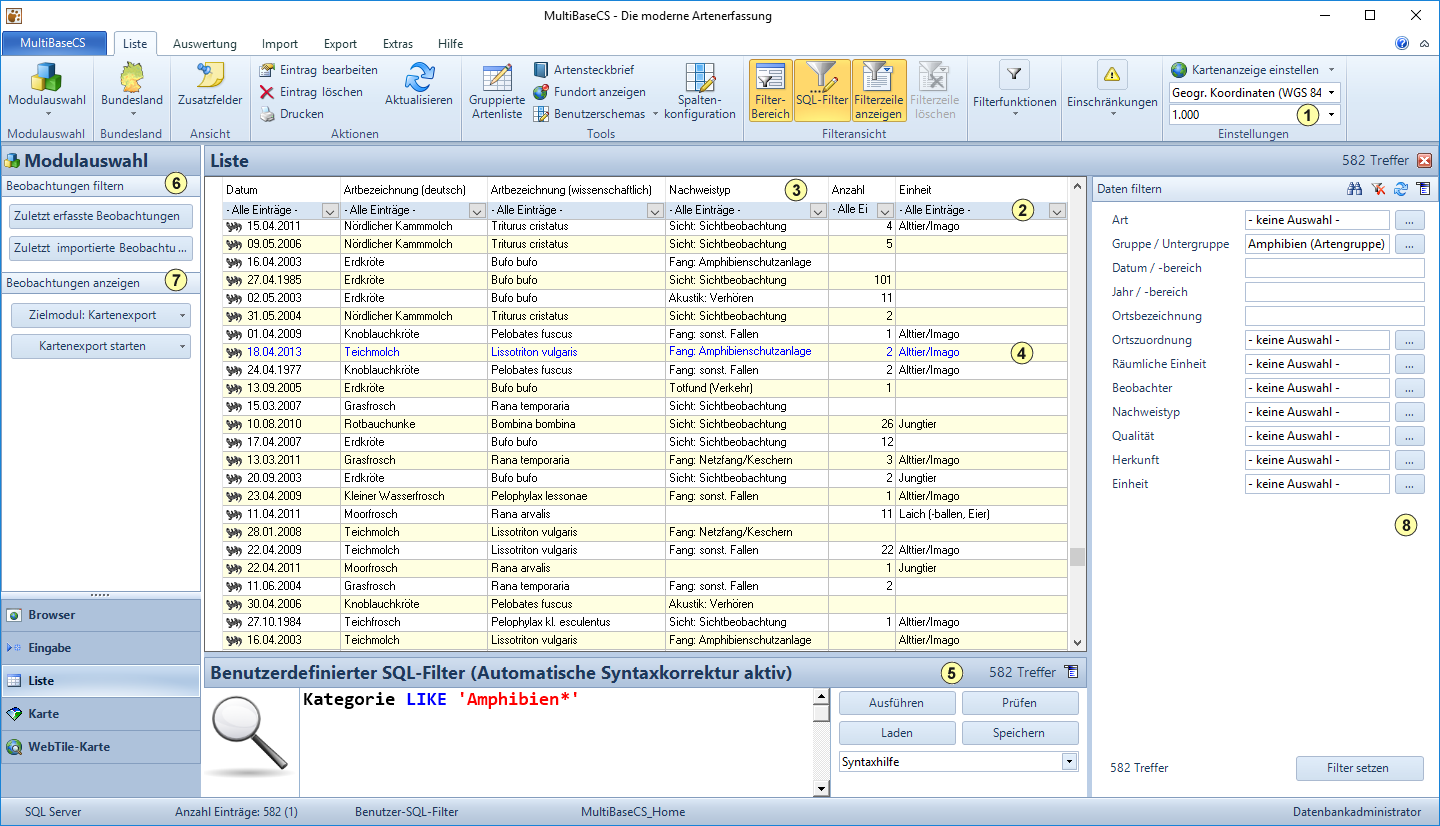
 |
Datensatzbegrenzung Die Datensatzbegrenzung reduziert die Menge der in der Liste angezeigten Beobachtungen und schont damit den benötigten Arbeitsspeicher des Computers.
|
 |
Filterzeile Mit Hilfe der Filterzeile können Sie Beobachtungen nach einem oder mehreren Kriterien filtern. Die Filterzeile lässt sich nur einblenden, wenn alle zu filternden Beobachtungen in der Liste angezeigt werden. Siehe auch Listenbegrenzung.
|
 |
Spaltenkopf Die angezeigten Beobachtungen können durch Klicken auf den Spaltenkopf auf- bzw. absteigend sortiert werden.
|
 |
Gruppenbeobachtung Einträge, die aus einer Gruppenbeobachtung stammen, werden in blauer Schriftfarbe dargestellt. Beim Klicken mit der rechten Maustaste auf eine blau gefärbte Gruppenbeobachtung, öffnet sich ebenfalls das Kontextmenü zur Auswahl der Ansichtsvarianten. Es besteht die Möglichkeit, die Eingabe einzeln oder als gesamte Gruppe anzeigen zu lassen.
|
 |
Benutzerdefinierter SQL-Filter Mit dem Benutzerdefinierten SQL-Filter kann mittels SQL-Statements nach den gewünschten Listeneinträgen gefiltert werden.
|
 |
Beobachtungen filtern Im Aktionsbereich werden zwei häufig benötigte Filterfunktionen angeboten: •Zuletzt erfasste Beobachtungen •Zuletzt importierte Beobachtungen
Wenn Sie nach einem ganz bestimmten Import filtern möchten, so nutzen Sie das Modul Importe.
|
 |
Beobachtungen anzeigen Ausgewählte Beobachtungen können in den Modulen Karte, Gis und WebTile-Karte als Kartenlayer dargestellt werden. Die Symbolfarbe des Layers sowie der Name können ausgewählt bzw. individuell vergeben werden. Es besteht die Möglichkeit Beobachtungen der Aktuellen Liste, des Aktuellen Filters oder Markierte Beobachtungen anzeigen zu lassen.
|
 |
Filterbereich Im Filterbereich können Sie nach einem oder mehreren Kriterien auf Datenbankebene filtern. Die angezeigten Felder können Sie über die Menü-Schaltfläche im Kopf des Filterbereichs einstellen. Wählen Sie zunächst die gewünschten Filterkriterien aus. Starten Sie dann den Filter, indem Sie auf die Schaltfläche [Filter setzen] klicken.
|
Zuletzt aktualisiert am 29.06.2021